Dans certains cas, vous souhaitez effectuer des sauvegardes de vos disques optiques sur votre lecteur local afin d'y accéder et de les utiliser comme accès et utilisation de votre lecteur de CD/DVD physique. Dans ce didacticiel, vous pouvez trouver des instructions simples sur la façon de stocker votre contenu DVD, CD, DVD, HD-DVD ou Blu-ray dans une archive d'image ISO pour une sauvegarde, un accès facile ou pour d'autres raisons.
Pour cette tâche, je préfère utiliser une application légère et facile à utiliser, nommée “ImgBurn”. ImgBurnprend en charge toutes les versions du système d'exploitation Microsoft Windows de Windows 95 à Windows 8. (98, ME, XP, VISTA, 7, 8, NT4, 2000, XP, 2003, 2008).
Comment économiser Contenu du disque DVD ou CD dans un fichier image ISO en utilisant ImgBurn.
Étape 1: Téléchargez et installez « ImgBurn ».
1. TéléchargerImgBurn à partir de: http://www.imgburn.com/
2. Choisir "Courir" dans la fenêtre contextuelle.

3. Choisir "Suivant" sur le 1er écran de l'assistant de configuration d'ImgBurn.

4.J'accepte la accord de licence et choisissez "Suivant”.

5. Laissez les options de configuration par défaut et choisissez "Suivant".

6. Laissez l'emplacement d'installation par défaut (sauf si vous utilisez un autre emplacement pour installer des programmes) et choisissez "Suivant".

7. Choisir "Suivant” dans les options du dossier du menu Démarrer.

8. Une fois l'installation terminée, choisissez "Finir" et commencez à utiliser ImgBurn.

Étape 2: Créez une archive d'images ISO à partir d'un DVD, d'un CD, etc. en utilisant ImgBurn.
1. Placez le disque optique pour lequel vous souhaitez créer une image sur le lecteur de CD/DVD et double-cliquer à ImgBurn demande sous Programmes.
2. WLorsque l'application ImgBurn démarre, cliquez sur le "Créer un fichier d'image à partir du disque” option. 
3. Choisissez le lecteur CD/DVD source (si vous en avez plusieurs).
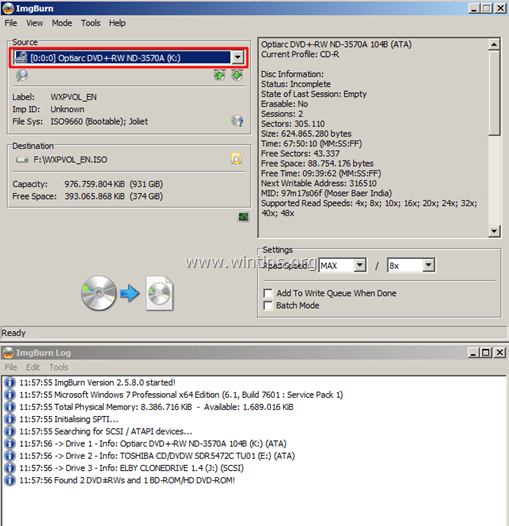
4. Sélectionnez le nom (facultatif) et l'emplacement de destination de l'archive d'images ISO.
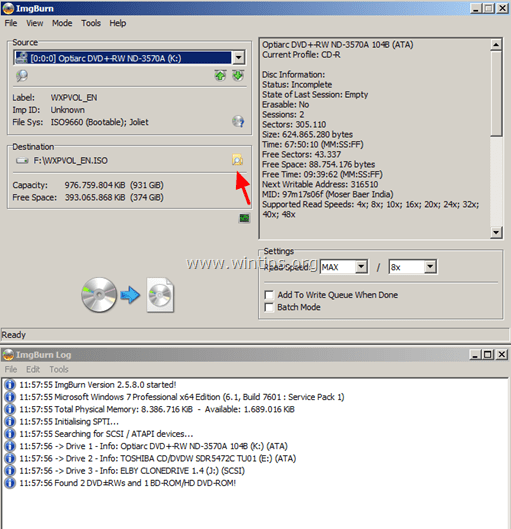
5. Appuyez enfin sur le 'Lire et graver” pour créer le fichier ISO à partir de votre disque optique.
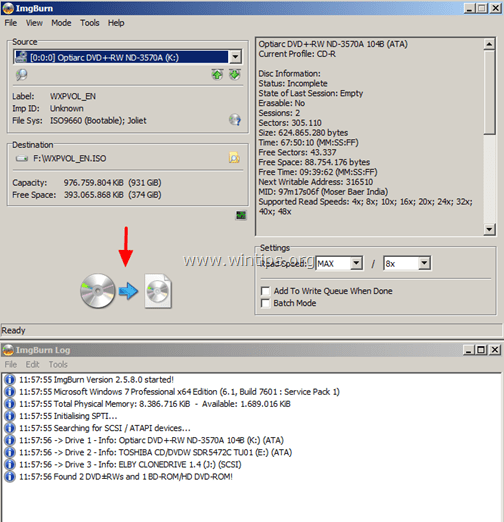
6. Attendez que l'opération soit terminée et le tour est joué! Accédez au dossier de destination pour trouver le fichier image ISO récemment créé à partir de votre disque optique.
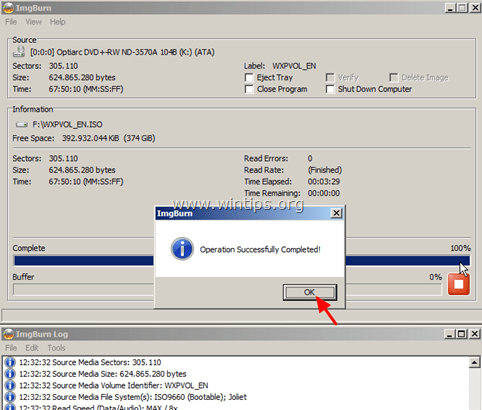
Désormais, à l'aide de l'image ISO, vous pouvez :
- Ouvrez et explorez le contenu du fichier image ISO comme vous le faites avec votre lecteur optique de CD/DVD. Comment ouvrir les fichiers ISO sous Windows 8, 7, Vista, XP, Server 2008, 2003.
- Gravez le fichier image ISO sur un disque optique.
C'est ça!